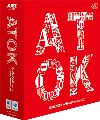本稿では、誰もがATOK 2009の性能を100%、いや120%活用できるよう、インストール方法からATOKの基本的な扱い方、そして最高峰と呼ばれる所以となる入力・変換機能をレクチャーしていく。単なるチュートリアルではなく、クリエイティビティな文章作成のヒントを感じ取ってもらえると幸いだ。
日本語入力システムの最高峰、ATOK 2009 for Macの性能を120%活用
ATOK 2009 for Mac |
日本語入力システムとして長年進化を遂げてきたATOK。Macintoshユーザーの多くは、ことえりという日本語入力環境下で慣れ親しみ、それで不満無く利用されている方もいるだろう。だが、「もっとスラスラ日本語を入力できないか?」「この場面でこの表現、果たして日本語として正しいのだろうか?」「英単語をWebサイトで調べて入力するという手間を省きたい」など、入力システムの更なる強化を望むMacユーザーの声も存在していたのもまた事実。
そしてジャストシステムはMac向けのATOKを市場に投入、ことえりでは満足できなかったユーザーはもちろん、年々新たな機能を投入し従来ことえりで満足していた方々にもその使い勝手の良さ、確かな日本語入力をサポートしてくれる存在と認知され、ATOKユーザーは着実に増えていった。
2009年、日本語入力システムの理想型に限りなく近づいたATOK 2009 for Mac(以降ATOK 2009と表記)が登場。ATOK 2008を上回る文節区切り位置の的確性や、誤った日本語の使い方を指摘してくれる校正支援モードの進化、英語入力支援機能ATOK 4Eが新たに実装されるなど、「正しく、そして美しい日本語、文章を誰もがスラスラ書ける」という環境を得ることが可能となった。
本稿では、誰もがATOK 2009の性能を100%、いや120%活用できるよう、インストール方法からATOKの基本的な扱い方、そして最高峰と呼ばれる所以となる入力・変換機能をレクチャーしていく。単なるチュートリアルではなく、クリエイティビティな文章作成のヒントを感じ取ってもらえると幸いだ。同社の「ATOK.com」では体験版も配布している。
ATOK 2009 for Macのインストールを行う
まず、ATOK 2009をMacにインストールするための動作環境をジャストシステムが用意するWebサイトで確認しておこう。Mac OS X 10.0~v10.4.10では使用できない、UNIXファイルシステムフォーマットのパーティションでは使用できない、HDDの必要容量が[プレミアム]版では1.3GB以上、通常版でも230MB以上など細かな注意事項が詳細に記されているので事前にチェックしておくといいだろう。
動作環境が合致したなら、早速ATOK 2009をインストールしていこう。まずインストールディスクを光学ドライブに挿入しよう。マウントされるとウィンドウがひとつ表示される(図1)。その中の「ATOK 2009 インストーラ」をクリックしよう。するとインストーラが起動(図2)するので、[続ける]を押下。
操作の選択で「インストール」のラジオボタンにチェックを入れ[続ける]を押下(図3)。さらに、使用許諾契約で内容をチェックした後[続ける]を押下(図4)、すると「インストールを続けるには、使用許諾契約に同意する必要があります」というウィンドウが表示される(図5)。ここでは[同意する]を選択し、次のステップへ移ろう。次は使用者名・法人名の入力を求められるので任意で記入して[続ける]を押下しよう(図6)。
そして「確認」として、インストールの準備ができたことが知らされ[続ける]を押下してMac OS X付属のインストーラを起動しよう(図7)。